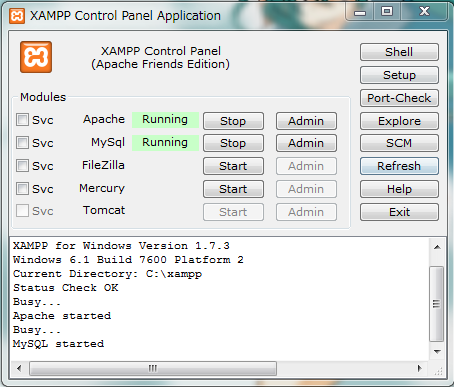こんにちは。
ふじもんです。
新しいパソコン買いました!!
なので今環境再構築中。
64bitなのでやや苦戦してます。
さて、今日はWin7 64bitにXAMPPをインストールするよー。
まずはダウンロードだよー。
SourceForge
少し下の方にスクロールしていくと最新バージョンの1.7.3ハケーン。
でも32bit版しかなくね?
仕方ないので「xampp-win32-1.7.3.exe」をダウンロード。
ダウンロードした.exeファイルを起動してインストール開始。
保存先は、Vistaの時に”Program Files”のセキュリティにやられたので”C:\”直下に置きます。
設定をいろいろ聞かれますが全部デフォルトにしました。
そしてインストール完了したらコントロールパネルを起動。
ApacheとMySQLが起動できたら一応成功です。
ここでApacheがスタートしない場合があります。
その時の解決方法もメモしておきます。
[解決方法]
「/xampp/apache_start.bat」を実行します。
コマンドプロントで「make_sock: could not bind to address 0.0.0.0:80」って返ってきた場合、ポート80が使用されていてApacheが起動できないことを意味しています。
つまりポート80を使用しているプロセスを停止してあげればApacheをスタートすることができマウス。
コマンドプロンプトから「netstat -oan」を打ち込んで実行。
ポートとプロセスの状態が見れるので、「[Loval Address]0.0.0.0:80」 を使用している [PID] を確認します。
タスクマネージャを開きプロセスタブを開きます。
さらに、 「表示」→「列の選択」で、「PID(プロセル ID)(P)」をチェックして表示します。
すると、プロセス一覧にPIDが表示されるので、先ほど確認したPIDを使用しているプロセスを特定し、そのプロセスを停止します。
まあ大抵はSkypeさんが邪魔してると思いますが、知らない名前のプロセスだった場合は自己責任で停止してくださいね。
後はもう一度XAMPPのコントロールパネルからApacheをスタートさせれば起動されるはずです。
ちょっと話が脱線した気がしますがXAMPPの設定は以上です。
あとは「http://localhost/」にアクセスしてXAMPPのページが表示されれば成功です。
さて、研究もちゃんとやらないとなー。
以上、つれづれなるままに。
ふじもん。
[参考記事]
XAMPPのWindows7 64bitへのインストール
XAMPPでApachが起動しない場合のわりと汎用的な調査・解決方法まとめ